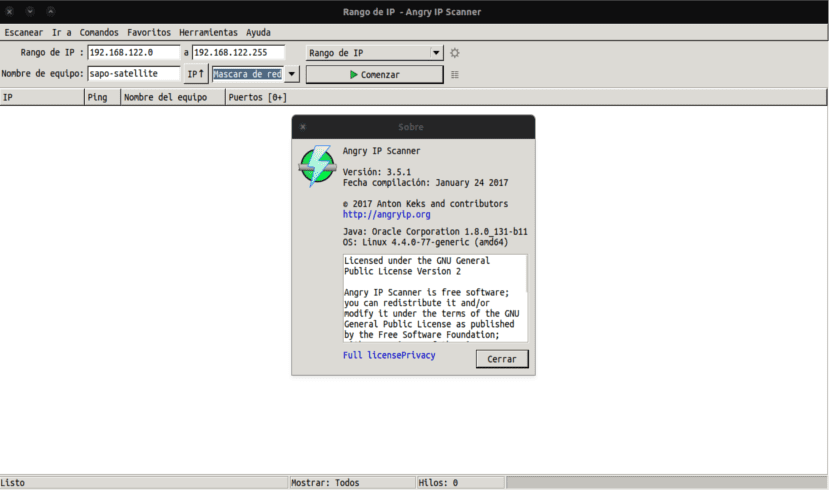
În articolul următor vom analiza un instrument foarte util pentru utilizatorii care doresc să verifice dispozitivele conectate la rețeaua lor privată. Pentru rețelele mari, o aplicație ca aceasta poate rămâne mică dacă nu adăugăm programe de completare. Aplicația se numește Angry IP Scanner și odată cu aceasta putem scana rețelele în mod eficient și ușor. Funcționalitățile acestui program sunt probabil mai limitate decât cele pe care le puteți obține cu programe mai mari destinate efectuării auditurilor de rețea, cum ar fi Nmap. Ca punct favorabil, spuneți că curba de învățare este mult mai lină în comparație cu acele programe mai complexe.
Angry IP Scanner vă permite să detectați adresele IP foarte rapid, permițându-ne în același timp să vă scanăm porturile. O altă caracteristică interesantă a programului este că putem salva datele colectate ca fișiere listă TXT, CSV, XML sau IP-Port. Cu aceasta vom putea genera o înregistrare a dispozitivelor conectate la rețeaua noastră.
Cea mai mare utilitate a acestei aplicații se găsește atunci când folosim atribuirea dinamică a adreselor IP din rețeaua noastră, care este cea mai răspândită opțiune în prezent. În aceste cazuri, adresa IP a fiecărui dispozitiv poate varia de la o sesiune la alta.
Programul este multi-platformă, ușor și open source. Nu necesită nicio instalare complicată, deoarece utilizatorii Ubuntu au pachetul corespunzător .deb. Utilizatorii Mac OSX și Windows au, de asemenea, programele de instalare corespunzătoare.
Operațiunea Scanner IP supărat
După cum am scris deja, funcționalitatea principală a acestei aplicații este scanarea rețelelor TCP / IP. Acest permite utilizatorilor să obțină cu ușurință adrese IP în orice domeniu la alegere. Pentru a realiza acest lucru, Angry IP Scanner oferă utilizatorilor o interfață foarte ușor de utilizat.
Când rulăm programul, și Angry IP Scanner va detecta toate adresele IP active. În principiu, aceasta va rezolva adresa MAC a fiecăruia dintre ele, ne va arăta numele gazdei și porturile sale deschise. Toate aceste date ne vor fi afișate atât timp cât dispozitivele găsite permit acest lucru.
Aplicația trimite pur și simplu ping fiecărei adrese IP detectate pentru a vedea dacă este activă. Ca regulă generală, dacă gazdele nu răspund la ping-urile aplicației, acestea sunt considerate moarte. Acest comportament poate fi modificat în dialogul Preferințe -> fila Navigare. În aceeași casetă de dialog, programul ne va oferi posibilitatea de a configura diferitele metode pentru a face ping pe dispozitivele găsite.
Făcând clic cu butonul din dreapta al mouse-ului pe oricare dintre gazdele afișate și selectând „Deschideți” programul ne va arăta mai multe moduri de a explora sau verifica acel dispozitiv: Browser Web, FTP, Telnet, Ping, Trace Route, Geo localización etc. Această listă de opțiuni poate fi personalizată pentru a adăuga alte programe, cum ar fi deschiderea cu Google Chrome.
Pentru a crește viteza de scanare, programul folosește o abordare cu mai multe fire. Aceasta constă în crearea unui fir de scanare separat pentru fiecare adresă IP detectată. Cu ce au atins o viteză de scanare mai mare decât alte programe similar folosind o abordare diferită.
Pluginuri pentru Angry IP Scanner
Aplicația are caracteristici suplimentare, cum ar fi informații NetBIOS (numele computerului și numele grupului de lucru), intervalele de adrese IP preferate, descoperirea serverului web etc. Dacă mai avem nevoie de mai multe funcții, putem apela oricând la programe de completare. Cu ajutorul acestor plugin-uri, Angry IP Scanner poate să adune și să ne arate mai multe informații despre IP-urile scanate. Orice utilizator care poate și știe să scrie Java își va putea crea propriile pluginuri croit. Deci, oricine poate extinde funcționalitățile acestui program.
Descărcați Angry IP Scanner
Codul sursă complet pentru această aplicație este disponibil pe pagina sa de pornire. GitHub astfel încât oricine dorește să arunce o privire și să contribuie dacă dorește.
Dacă preferați direct să descărcați și să instalați pachetul pentru Ubuntu, accesați pagina de descărcare. Acolo puteți obține pachetul de 64 sau 32 de biți. Apoi trebuie doar să-l instalați fie cu Software Center, fie folosind terminalul.
Mulțumesc, voi vedea ce mașini sunt scurse în rețeaua mea
Am încercat-o cu ani în urmă și nu-mi amintesc nimic bun. Prefer să folosesc Nmap care funcționează 100% și cel mai bun, rulează în terminal.
Aceasta este doar o opțiune în plus decât puteți găsi. Nmap este într-adevăr mai puternic, dar este, de asemenea, destul de complicat. Totul este o chestiune de gust și de a căuta ceea ce se potrivește cel mai bine nevoilor fiecăruia. Salutari.
salut, excelent> 3